Hata kodu 4013 bazen iTunes'un iPhone veya iPad'inizi güncellemesini veya geri yüklemesini engelleyebilir. Ne yazık ki araç, soruna neyin yol açmış olabileceğine dair ek ayrıntılar sunmuyor. Yalnızca iPhone veya iPad'inizin bilinmeyen bir hata (4013) nedeniyle güncellenemediğini söylüyor. Bu hatayı düzeltmek için hangi sorun giderme yöntemlerini kullanabileceğinizi keşfedelim.
İçindekiler
-
iPhone veya iPad'de Hata 4013'ü Nasıl Onarırım?
- Mac'inizi Güncelleyin ve iOS Aygıtınızı Yeniden Başlatmaya Zorlayın
- Farklı Bir Kablo ve Bilgisayar Kullanın
- Arka Plan Programlarını Kapatın ve Farklı Bir USB Bağlantı Noktası Kullanın
- Çözüm
- İlgili Mesajlar:
iPhone veya iPad'de Hata 4013'ü Nasıl Onarırım?
Mac'inizi Güncelleyin ve iOS Aygıtınızı Yeniden Başlatmaya Zorlayın
Mac'inizin en son macOS ve iTunes sürümlerini çalıştırdığınızdan emin olun. iTunes'u başlatın, üzerine tıklayın. Yardım menüsüne gidin ve güncellemeleri kontrol edin. git Sistem Tercihleri, tıklamak Sistem güncellemesi ve güncellemeleri kontrol edin.

Ardından iPhone veya iPad'inizi yeniden başlatmaya zorlayın. iPhone'unuzda Sesi Aç düğmesine basıp bırakın. Ardından Sesi Kısma düğmesine basın ve bırakın. Ekranda Apple logosu görünene kadar Yan düğmeyi basılı tutun.
Bir iPad modeliniz varsa, yüz kimliği, izlenecek adımlar oldukça benzer. Sesi Aç düğmesine basın ve bırakın, Sesi Kıs düğmesine basın ve bırakın ve ardından iPad'iniz yeniden başlayana kadar Üst düğmeyi basılı tutun. iPad'inizde Ana Sayfa düğmesi varsa, ekranda Apple logosunu görene kadar Üst ve Ana Sayfa düğmelerini aynı anda basılı tutun.
Farklı Bir Kablo ve Bilgisayar Kullanın
iPhone veya iPad'inizi zorla yeniden başlattıktan sonra hata devam ederse, cihazınızı güncellemek için farklı bir USB kablosu kullanın. Belki mevcut kablonuz arızalıdır. Ek olarak, iOS cihazınızı farklı bir bilgisayara bağlayın ve hatanın gidip gitmediğini kontrol edin.
Arka Plan Programlarını Kapatın ve Farklı Bir USB Bağlantı Noktası Kullanın
- iPhone veya iPad'inizi bilgisayarınızdan ayırın. Mobil cihazınızı kapatın.
- Ardından bilgisayarınızı yeniden başlatın ve virüsten koruma, güvenlik duvarı ve diğer gerçek zamanlı güvenlik programlarınızı devre dışı bırakın.
- Arka planda çalışan tüm uygulamaları ve programları kapatın.
- Windows 10 kullanıyorsanız, Görev Yöneticisi, tıkla süreçler sekmesinde, kapatmak istediğiniz programa sağ tıklayın ve Görevi bitir.
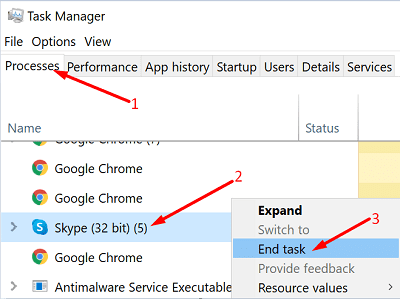
- Mac kullanıyorsanız, simgesine tıklayın. elma menüsü ve seçin Zorla ayrılma.

- Windows 10 kullanıyorsanız, Görev Yöneticisi, tıkla süreçler sekmesinde, kapatmak istediğiniz programa sağ tıklayın ve Görevi bitir.
- iTunes'u başlatın, iPhone veya iPad'inizi açın ve farklı bir USB bağlantı noktasına takın.
- I vur Güncelleme düğmesine basın ve çalışıp çalışmadığını kontrol edin.
Çözüm
4013 hatasını düzeltmek için macOS ve iTunes sürümlerinizi güncelleyin ve iOS aygıtınızı bilgisayarınıza bağlamak için farklı bir kablo kullanın. Hata devam ederse, virüsten koruma ve güvenlik duvarınız dahil olmak üzere arka plan programlarınızı kapatın. iOS cihazınızı yeniden başlatın, farklı bir USB bağlantı noktası kullanın ve sonuçları kontrol edin. Bu çözümler işinize yaradı mı? Geri bildiriminizi aşağıdaki yorumlarda paylaşın.